برای شروع وارد اکانت کاربریتان شده و تصاویری که در ادامه از آنها استفاده میکنم را دانلود کنید .
1. در مرحله اول تصویر شماره 1 را با فشردن کلیدهای Ctrl+O وارد فتوشاپ کنید .

2. یک لایه جدید ایجاد کنید سپس ابزار Brush را با سختی قلم صفر و درصد رنگی d80e00 و 806e1c در نقاط مشخص شده بکار ببرید . ابتدا رنگ روشن سپس رنگ تیره (تنظیمات پیش فرضی که باید تغییر بکنند را با کادر قرمز مشخص کرده ام ) به تصاویر زیر دقت کنید
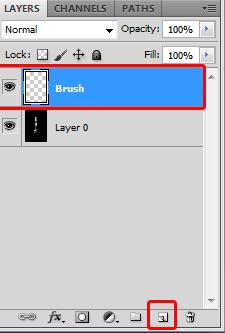
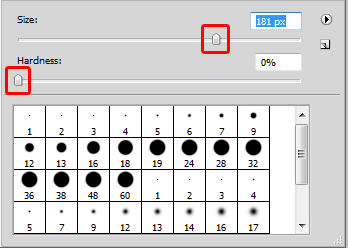

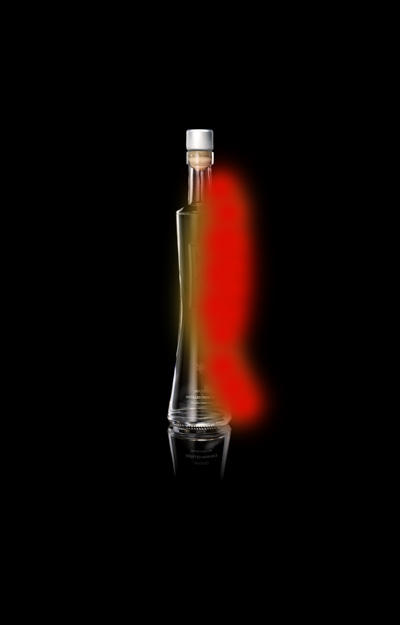
3. حالا مد لایه را برابر با Soft Light قرار بدهید .
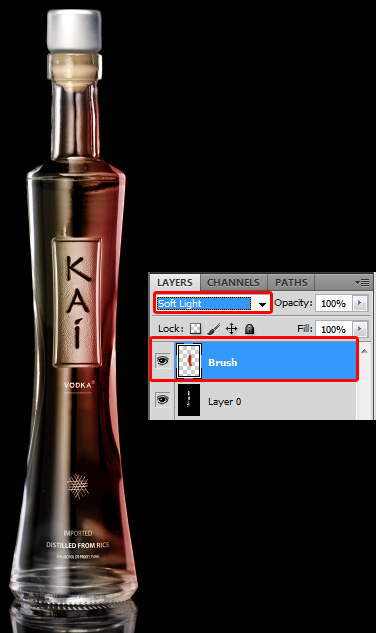
مرحله 2.3 را می توانیم برای بعضی از قسمت های دیگر هم بکار ببریم مثلا سایه بطری یا سمت چپ بطری

4. در مرحله بعدی لیوان آب شماره 2 را همانند تصویر زیر وارد فتوشاپ کرده و روی بطری قرار بدهید . من برای راحتی کار شما قسمت های اضافی را محو کرده ام

5. یک لایه ماسک به لایه لیوان آب اضافی کنید تا با ابزار Brush قسمت های اضافی را محو کنیم . دقت داشته باشید که سختی قلم برابر با صفر و رنگ فورگراند باید برابر با مشکی تنظیم شده باشد .
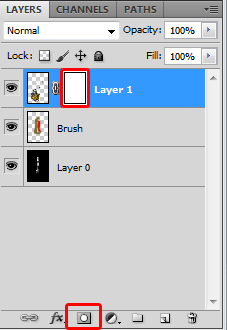
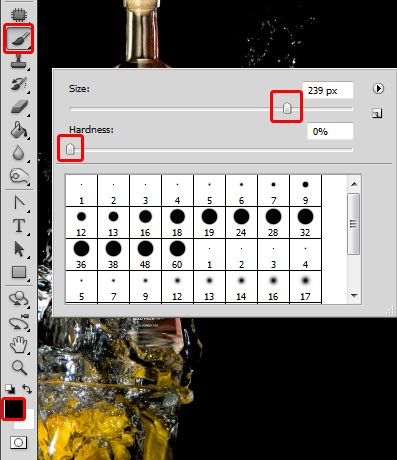

برای تغییر رنگ قطرات آب ابتدا روی لایه لیوان آب راست کلیک کرده و گزینه Convert to smart object را در مرحله ابتدایی انتخاب کنید سپس یکبار دیگر کلیک راست کرده و اینبار گزینه Rasterize Layer کلیک کنید .
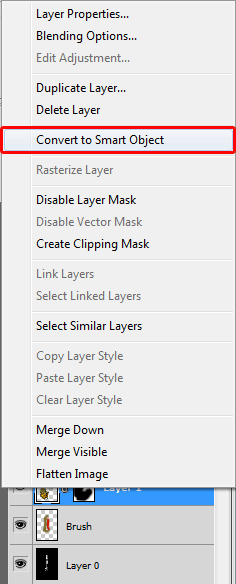
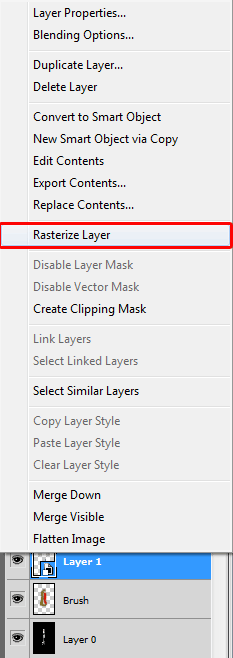
روی منوی Image => Adjustment => Hue-saturation کلیک کرده و تنظیمات پیش فرض را همانند تصویر زیر تغییر بدهید . دقت داشته باشید چنانچه دو مرحله بالا را درست انجام ندهید این گزینه غیر فعال می باشد
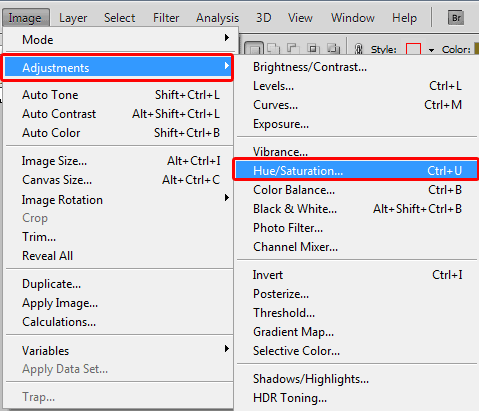
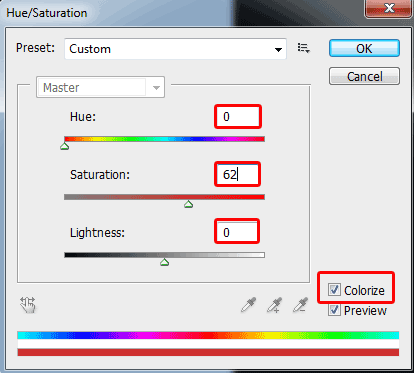

در مرحله بعدی باید تصویر لیوان نوشیدنی را کنار بطری قرار بدهید . مرحله 2 را برای پایه لیوان نیز تکرار کنید

بسیار خوب در ادامه من پشت سرهم یک سری قطرات آب را به ترتیب اضافه میکنم و رنگ هر لایه را با استفاده از گزینه Image => Adjustment => Hue-saturation تغییر میدهم .
به مد لایه هر تصویر دقت کنید . برای محو کردن قسمت های اضافی هم باید بر روی آیکون Add Layer Mask کلیک کرده سپس ابزار Brush را با سختی قلم صفر و رنگ فورگراند برابر با مشکی ، سپس قسمت های اضافی را محو کنید .


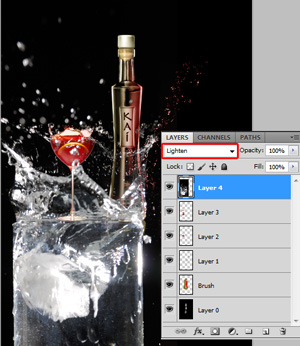
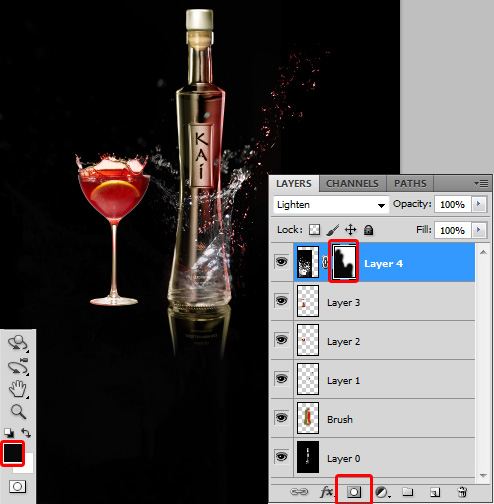
برای تغییر رنگ قطرات آب ابتدا روی لایه لیوان آب راست کلیک کرده و گزینه Convert to smart object را در مرحله ابتدایی انتخاب کنید سپس یکبار دیگر کلیک راست کرده و اینبار گزینه Rasterize Layer کلیک کنید .
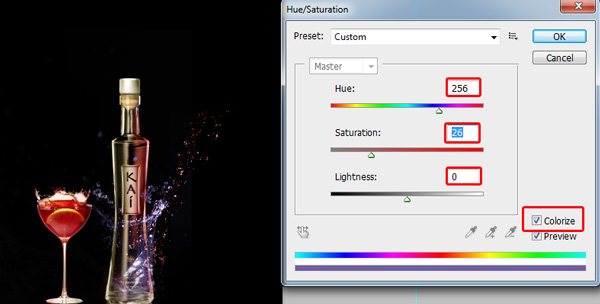

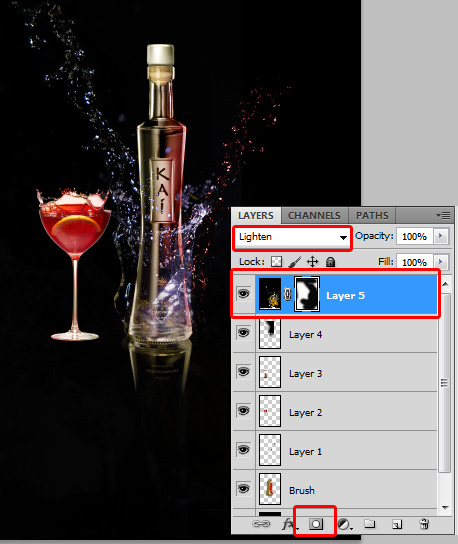
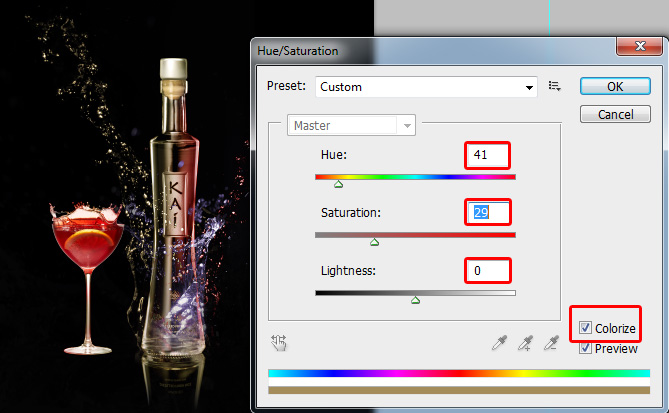


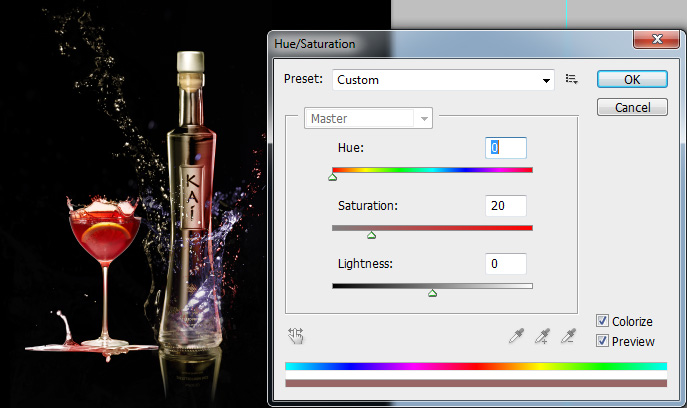


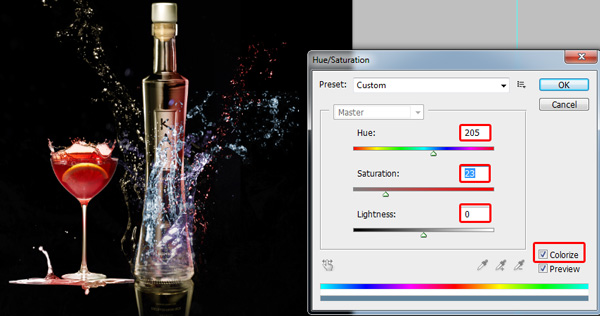


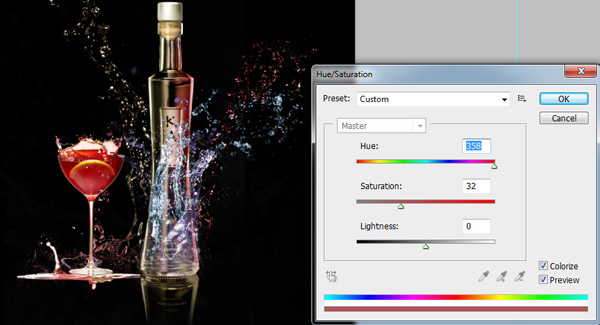


6. در این مرحله 3 عکسی که در تصویر زیر وجود دارد را در جاهای مشخص شده قرار میدهم

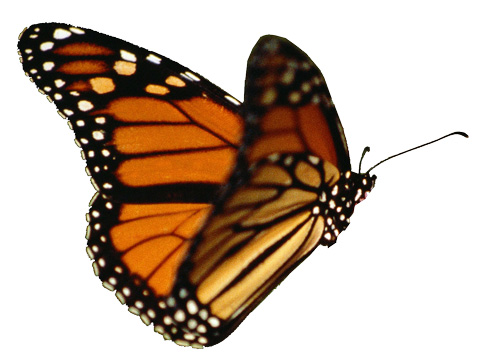

7. در مرحله آخر هم ابزار تایپ Horizontal Type Tool را انتخاب کرده و یک متن دلخواه را تایپ کنید .

